Resolução de problemas colaborativa utilizando o Monitor
O Monitor oferece duas funcionalidades para permitir a resolução de problemas colaborativa e a depuração de problemas de aplicações de tela e condicionadas por modelo no Power Apps:
- O Convite permite que os criadores partilhem uma sessão de monitorização convidando outros membros da mesma organização para a mesma sessão do Monitor. Por exemplo, um criador que resolva um problema de desempenho com o Power Apps pode convidar um membro da equipa de suporte técnico a visualizar simultaneamente todos os eventos que fluem através da mesma sessão de resolução de problemas do Monitor.
- Ligar utilizador permite que os criadores e equipas de suporte partilhem uma ligação com os utilizadores para abrirem uma aplicação publicada e ligá-la a uma sessão do Monitor para que as equipas de suporte possam assistir à sequência de eventos gerados pela interação do utilizador.
Convidar utilizador
Com aplicações de tela e aplicações condicionadas por modelo publicadas, os criadores podem partilhar uma sessão do Monitor em tempo real com outros, como técnicos de suporte, para ajudar a investigar problemas. Quando convida outros utilizadores para a sua sessão do Monitor, pode colaborar rapidamente e depurar uma aplicação em conjunto, sem necessidade de partilhar o seu ecrã. Quando convida outros a participar numa sessão, eles vêem exatamente os mesmos eventos de aplicações no seu próprio browser sem terem de abrir a aplicação ou reproduzir o cenário específico que está a depurar. Você e outros participantes podem procurar, ver e inspecionar os eventos da aplicação de forma independente, sem interferirem uns com os outros ou passar o controlo entre eles para identificar o problema.
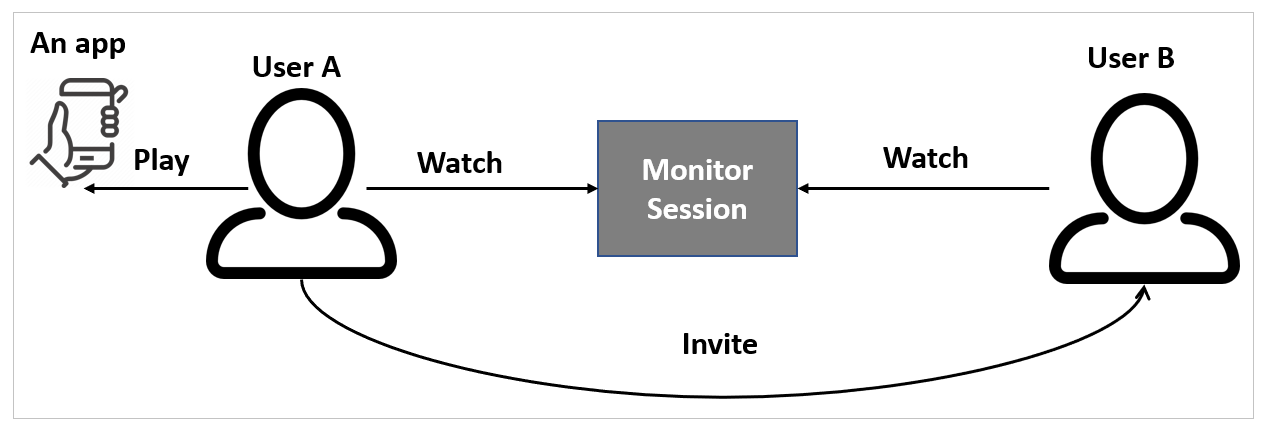
Ao utilizar a funcionalidade Convidar para uma aplicação publicada:
- O Utilizador A reproduz a aplicação publicada a partir do Power Apps.
- O Utilizador A convida o Utilizador B para uma sessão de Monitor.
- O Utilizador B junta-se à sessão do Monitor com a ligação que o Utilizador A enviou.
- O Utilizador A interage com a aplicação.
- O Utilizador B observa os eventos gerados pela interação do Utilizador A com a aplicação na sua própria janela do Monitor.
Nota
Pode convidar qualquer utilizador da sua organização para uma sessão do Monitor. Os utilizadores que aderirem à sessão verão todos os eventos gerados pela aplicação, incluindo quaisquer dados.
Para convidar um utilizador para observar uma sessão de monitorização
Selecione Convidar na barra de comandos.
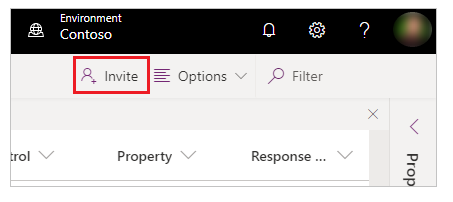
Insira o nome de utilizador do Microsoft Entra ou o pseudónimo do utilizador que pretende convidar para a sessão Monitor.
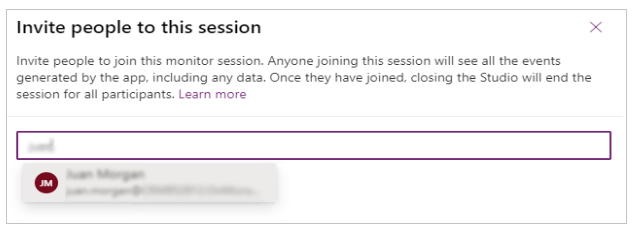
Selecione o utilizador para quem pretende gerar uma ligação com a sessão atual do Monitor.
Nota
A ligação é exclusiva para cada utilizador. Não pode ser partilhada entre utilizadores. A ligação expira após 60 minutos.
Selecione o ícone de ligação para copiar a ligação de sessão e, em seguida, envie-a para o utilizador que convidou para a sessão.
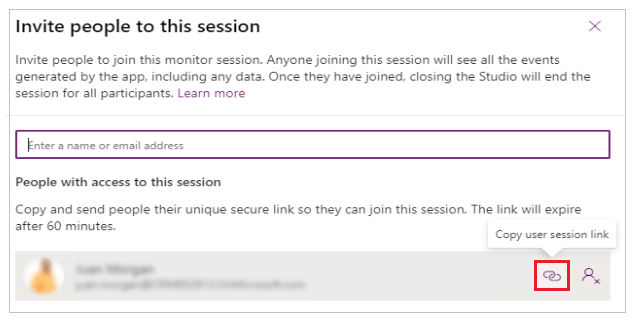
Repita os passos 2 a 4 para cada utilizador que pretenda convidar.
Os utilizadores que receberam a ligação podem usá-la para abrir o Monitor e ligar-se à sua sessão do Monitor.
Ligar utilizador
Com Ligar utilizador, um criador pode permitir que um utilizador abra uma aplicação de tela ou condicionada por modelo publicada e se ligue utilizando uma sessão de monitorização. Pode ver a sequência de eventos que o utilizador gera enquanto interage com a aplicação e ajudar na investigação de problemas.
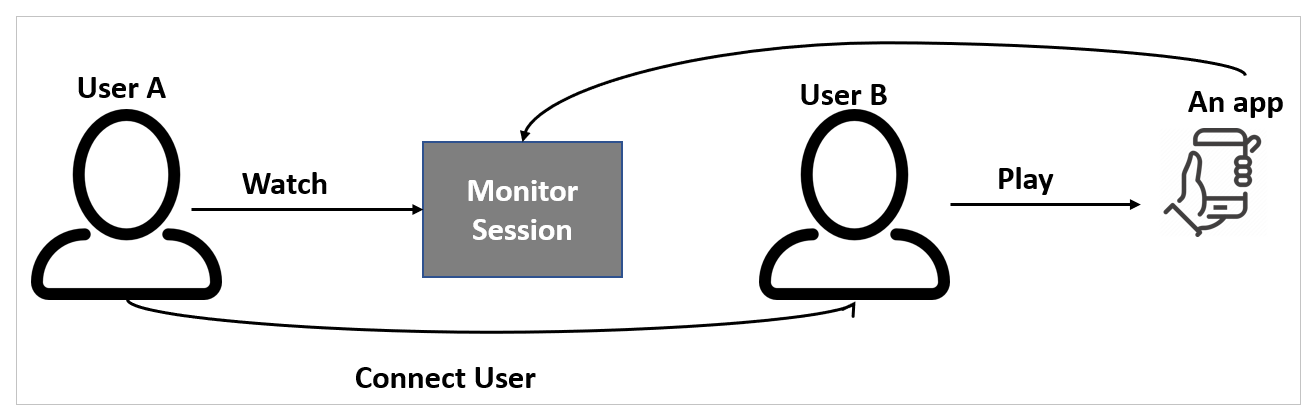
Nota
- Com o Ligar utilizador, os criadores e equipas de suporte partilham uma ligação com os utilizadores para abrirem uma aplicação publicada e ligá-la a uma sessão do Monitor para que as equipas de suporte possam assistir à sequência de eventos gerados pela interação do utilizador com a aplicação.
- O Utilizador ligado reque que a aplicação esteja publicada com o Power Apps versão 3.20042 ou posterior para as aplicações de tela e a versão de cliente 1.4.5973-2307.2 ou posterior para aplicações condicionadas por modelo. Para disponibilizar esta caraterística em versões anteriores de uma aplicação de tela, volte a publicar a aplicação.
Ao utilizar a caraterística Ligar utilizador para uma aplicação publicada:
- O utilizador A escolhe a aplicação a monitorizar e abre o Monitor.
- O Utilizador A seleciona Ligar utilizador e partilhe a ligação de sessão gerada com o Utilizador B.
- O Utilizador B reproduz a aplicação publicada selecionando a ligação que foi partilhada pelo Utilizador A.
- O Utilizador A observa a sessão monitorizada à medida que o Utilizador B interage com a aplicação.
Para ligar um utilizador a uma sessão de monitorização
Selecione Ligar utilizador.
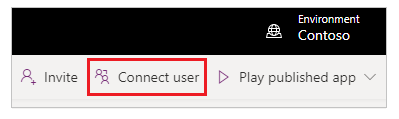
Procure e selecione o utilizador a quem pretende ligar.
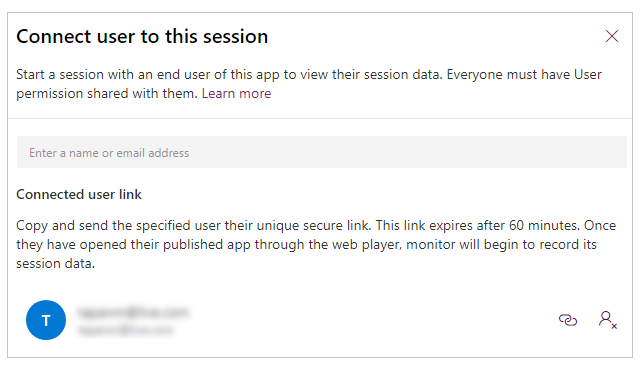
Copie a ligação e partilhe-a com o utilizador, para que possa reproduzir a aplicação.
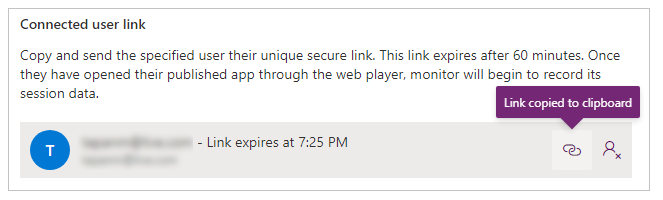
Depois de partilhar a ligação, o utilizador seleciona-a para abrir a aplicação e é notificado de que se vai juntar a uma sessão de monitorização. A mesma ligação pode ser utilizada para abrir a aplicação numa sessão monitorizada no Power Apps Mobile.
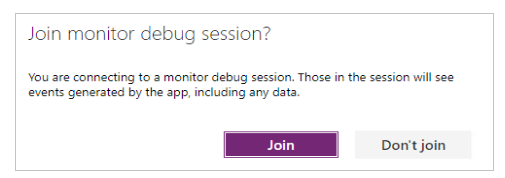
O utilizador pode agora interagir com a aplicação, e o Monitor mostrará eventos para esta interação.
Passos seguintes
Consulte também
Resolver problemas de formulários em aplicações condicionadas por modelos
Depurar aplicações de tela com o Monitor
Depurar aplicações condicionadas por modelo com o Monitor
Nota
Pode indicar-nos as suas preferências no que se refere ao idioma da documentação? Responda a um breve inquérito. (tenha em atenção que o inquérito está em inglês)
O inquérito irá demorar cerca de sete minutos. Não são recolhidos dados pessoais (declaração de privacidade).